CAD怎样按指定条件选择对象
CAD怎样按指定条件选择对象
在CAD设计过程中,高效准确地选择对象是提高绘图效率的关键。无论是批量修改图形属性,还是对特定条件的元素进行编辑,灵活运用CAD的选择功能都能大幅节省时间。然而,面对复杂的图纸,如何快速按指定条件(如图层、颜色、线型或几何特征)精准筛选目标对象?本文将详细介绍按条件选择对象的多种方法,例如:如何快速选中图纸中所有黄色对象
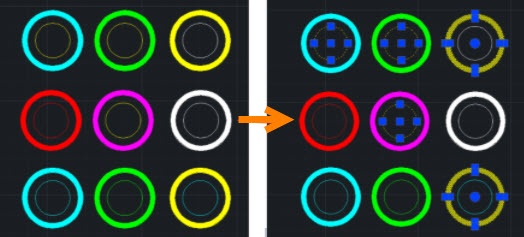
方法一:
在命令行输入【SmartSEL 智能存储】,按【回车】键,打开【增强选择】对话框,可以根据指定的过滤条件进行快速选择。
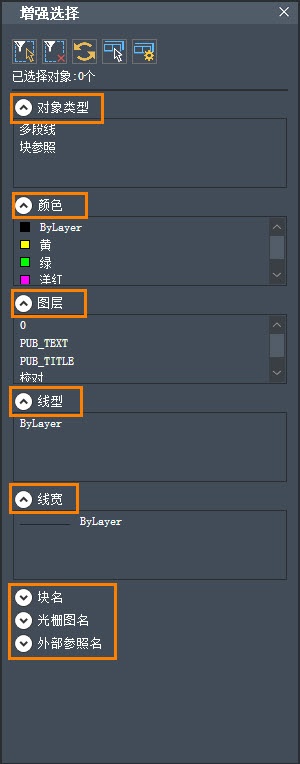
方法二:
在命令行输入【QSELECT】,按【回车】键,打开【快速选择】对话框,可以根据指定的过滤条件快速定义一个选项集。
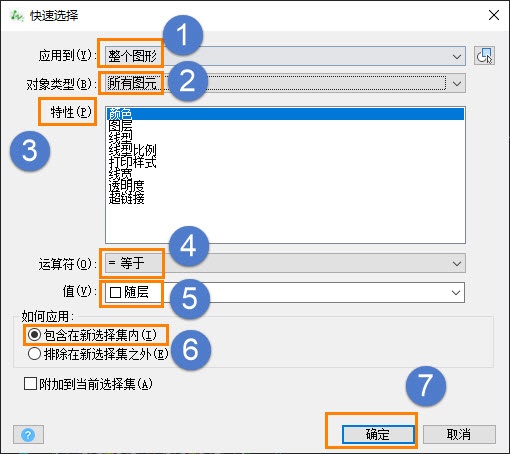
方法三:
- 在命令行输入【FILTER】,按【回车】键,打开【图形搜索定位】对话框,可以根据指定的过滤条件快速定义一个选项集;
- 创建要求列表。可以从【对象类型】、【特性】、【运算符】和【值】中添加要求,单击【添加特性】选项框。也可以从【添加选定对象】按钮从图中获取对象特性;
- 单击【确定】按钮,会退出对话框并显示【选择对象】提示,在该提示下选择要过滤的全部对象创建一个选择集。
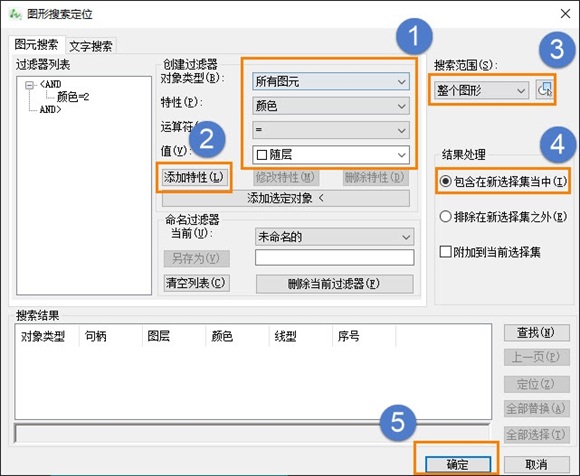
注:
- 可以命名和保存过滤器以供将来使用。
- 在特性一栏中选择颜色时,若对象颜色为Bylayer则不会被过滤出来。
- 与【快速选择】相比,【图形搜索定位】可以提供更复杂的过滤选项。
以上是本文的全部内容,希望可以帮助您掌握高效作的技巧,轻松应对各类设计需求。
推荐阅读:国产三维建模软件
推荐阅读:CAD为什么嵌套块里的块是炸开状态


























